Finderの[アプリケーション]フォルダから[計算機]をダブルクリックして起動します。
[表示]メニューの[科学計算]を選択すると、高度な計算を行うことができます。
最新の計算機は11個の換算ができます。通貨換算は、インターネットに接続した状態で実行します
(操作と画像はOS10.3です)
![Finderのアプリケーション-[計算機]](https://hamachan.info/WordPress2019/wp-content/uploads/2017/01/188keisan1.png)
参考計算機10.16についても記しています。
計算機
下のような計算機が起動します。
四則演算の基本的な計算ができます。
キーボードからも入力することもできます。
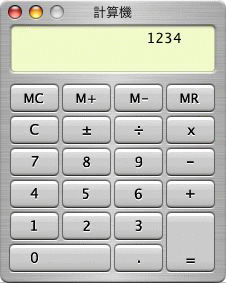
詳細
[表示]メニューの[詳細]をクリックします。
![[表示]メニューの[詳細]](https://hamachan.info/WordPress2019/wp-content/uploads/2017/01/188keisan3.png)
ショートカットキーは、[command]+[2]です。
![macキーボード[command]+[2]](https://hamachan.info/WordPress2019/wp-content/uploads/2017/01/keybord-mac-command-2.png)
高度な計算を行うことができるようになります。
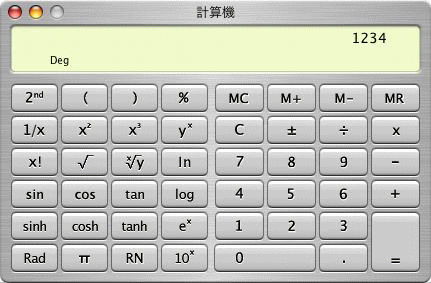
計算記録を表示
[表示]メニューの[計算記録を表示]をクリックします。
![[表示]メニューの[計算記録を表示]](https://hamachan.info/WordPress2019/wp-content/uploads/2017/01/188keisan5.png)
計算記録が表示されます。
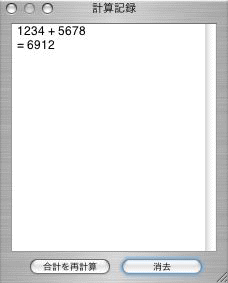
スピーチ
また、[スピーチ]メニューから、クリックしたボタンや合計を読み上げることもできます。
ただし、英語です。
[スピーチ]メニューの[クリックしたボタンを読み上げ]、または[合計を読み上げ]をクリックします。
![[スピーチ]メニューの[クリックしたボタンを読み上げ]](https://hamachan.info/WordPress2019/wp-content/uploads/2017/01/188keisan7.png)
計算機10.16の場合
macOS Big Surに搭載されている[計算機]は、バージョン10.16です。
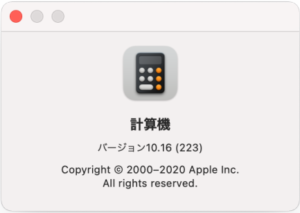
Finderを表示して、アプリケーション内の[計算機]を起動してみます。
拡張子は表示しています。
-
拡張子の表示と非表示設定
Macでは、既定で拡張子は表示されていません。ですが、拡張子は表示しておいたほうがファイルの種類が分かり区別できます。 ファイルの拡張子を表 ...
![アプリケーション内の[計算機]](https://hamachan.info/WordPress2019/wp-content/uploads/2017/01/mackeisanki02.png)
カラフルになっていますね。
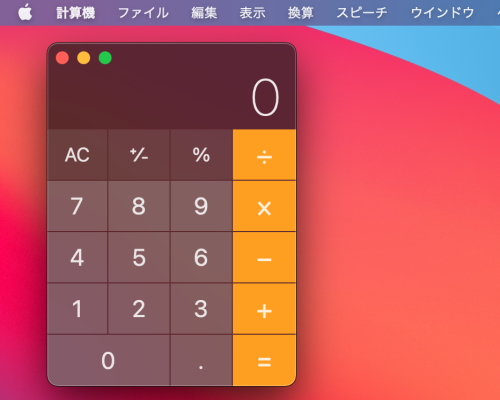
計算機の変更
[表示]メニューの[科学計算]を選択すると、以下のような計算機になります。
高度な計算を行うことができます。
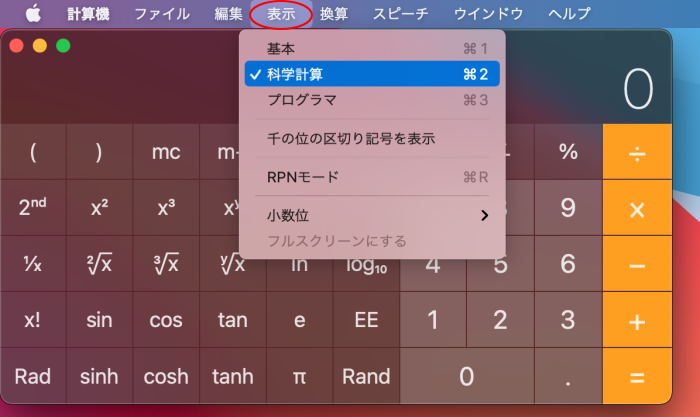
ショートカットキーは、[command]+[2]です。
![macキーボード[command]+[2]](https://hamachan.info/WordPress2019/wp-content/uploads/2017/01/keybord-mac-command-2.png)
[プログラマ]計算機です。
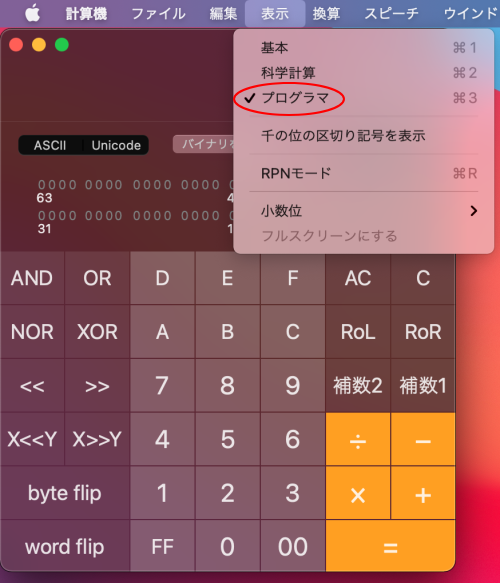
ショートカットキーは、[command]+[3]です。
![macキーボード[command]+[3]](https://hamachan.info/WordPress2019/wp-content/uploads/2017/01/mac-keybord-command-3.png)
値の換算
11個の換算ができます。
- エネルギー/仕事量
- 圧力
- 湿度
- 仕事率
- 時間
- 重さ/質量
- 速さ
- 体積
- 長さ
- 通貨
- 面積
通貨換算の場合は、インターネットに接続した状態で実行します。
![[換算]メニュー](https://hamachan.info/WordPress2019/wp-content/uploads/2017/01/mackeisanki06.png)
計算機に換算したい値を入力して、[換算]メニューの[通貨]をクリックします。
[換算前]と[換算後]を選択して、[換算]ボタンをクリックします。
![[通貨]の換算](https://hamachan.info/WordPress2019/wp-content/uploads/2017/01/mackeisanki07.png)
換算された値が計算機に表示されます。
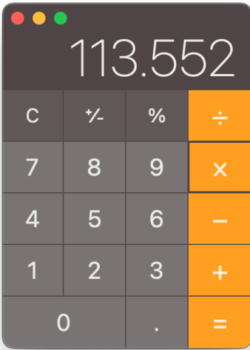
参考Appleのサポート記事をリンクしておきます。ショートカットキーの一覧もあります。
